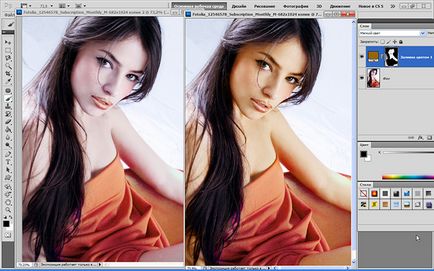Засмагла шкіра прикрашає. Всі ми знаємо, як засмагнути під променями сонця або в солярії, а ось як отримати золотистий колір шкіри на фото, знають далеко не всі. Як зробити загар в Фотошоп за п'ять хвилин ви зараз і навчитеся.
Пропонуємо вам скористатися найпростішим, на наш погляд, способом:
- 1. Відкриваємо вихідне фото.
- 2. Створюємо шар-заливку: натискаємо кнопку з чорно-білим кругом внизу вікна верств і вибираємо «Колір»:
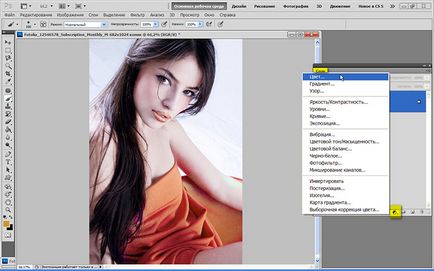
Для початку можна вибрати будь-який колір, зображення повністю заливається одним кольором. Краще вибрати який-небудь контрастний: зелений або синій. - 1. Тепер у вікні шарів бачимо, що у нас з'явився новий шар, що складається з двох частин: перший квадрат означає колір, другий - маска. Переходимо на цей шар і зверху віконця вибираємо режим «М'яке світло». Виявляється зображення людини на знімку.
- 2. Переходимо на шар-маску, опеньків ж клікнувши на нього мишкою. На панелі інструментів зліва вибираємо чорний колір основним і білий другорядним.
- 3. Тут же активуємо інструмент «Пензель» з формою з розмитими краями, 100-відсоткової непрозорістю і натиском. Розмір кисті будемо регулювати клавішами квадратних дужок.
- 4. Перевіряємо, що у нас активний шар-маска. І пензлем, як ластиком, видаляємо зайвий колір з фото, залишаючи тон тільки на шкірі:
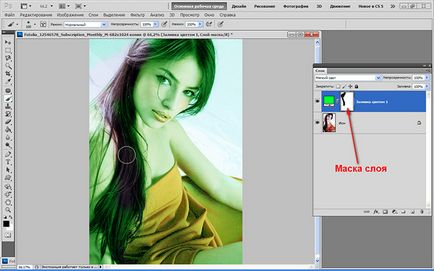
Для видалення кольору з фону істотно збільшить розмір кисті, щоб не втрачати час, а поруч зі шкірою і дрібними деталями фото зробіть її розмір трохи менше.
Не страшно, якщо ви випадково видаліть більше, ніж потрібно. В цьому випадку потрібно поміняти місцями білий і чорний кольори в палітрі, тоді «Кисть» буде працювати як відновлює. Таким чином видаляємо оригінальний «зелений загар» з фону, волосся, губ, очей та інших елементів зображення, де його бути не повинно.
- 5. Якщо на фотографії є занадто дрібні деталі, наприклад, в нашому випадку волосся падають на плечі, то можна зменшити відсоток непрозорості кисті до 40-50% і акуратно пройтися по цьому фрагменту.
- 6. Тепер нам залишилося лише змінити колір: натискаємо два рази за відповідним квадрату в шарі-заливці і відкривається палітра, де ми можемо вже підібрати колір засмаги:
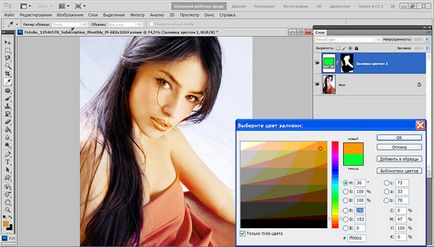
Шукайте в жовто-коричневих відтінках. Спробуйте різні варіанти, поки вас не влаштує результат.
Отаким віртуальним засмагою обзавелася наша модель: